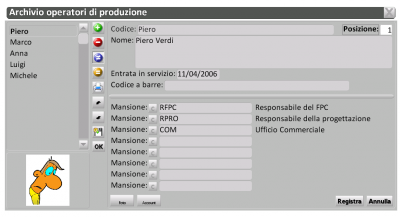Ouvriers
De Opera Wiki.
Ce fichier permet de gérer le personnel de l'entreprise et ses tâches. La procédure de saisie d'un opérateur est décrite ci-dessous :
- Cliquez sur le bouton
 pour insérer un nouvel opérateur.
pour insérer un nouvel opérateur.
- Attribuer un code, de préférence court, au nouvel opérateur.
- Indiquer le nom et le prénom de l'opérateur ainsi que la date de sa mise en service.
- Le champ "Code-barres", s'il est rempli, permet d'imprimer le badge de l'opérateur à l'aide du bouton Fichier:Keyprint2.png.
- En cliquant sur le bouton Fichier:Keyphoto.png, il est possible de charger une image à associer à l'opérateur.
- Appuyez sur le bouton
 pour assigner une ou plusieurs tâches au même opérateur.
pour assigner une ou plusieurs tâches au même opérateur.
- Appuyez sur le bouton Fichier:Keystroke.png pour confirmer la saisie des données.
Il est également possible de les classer automatiquement par nom, en maintenant la touche shift ![]() du clavier et en appuyant sur l'une des flèches, l'image ci-contre s'affichera.
du clavier et en appuyant sur l'une des flèches, l'image ci-contre s'affichera.
Cadre de sélection des emplois
Comme décrit au point 6), l'appui sur le bouton ![]() permet de sélectionner une tâche à assigner à l'opérateur ; le tableau des tâches est accessible en appuyant sur le bouton Fichier:Keyarchive.png.
permet de sélectionner une tâche à assigner à l'opérateur ; le tableau des tâches est accessible en appuyant sur le bouton Fichier:Keyarchive.png.
Les tâches des opérateurs de production sont saisies ici avec leur description et leur texte descriptif ; les informations qui y figurent seront ensuite imprimées dans les annexes du CVT.
Vous trouverez ci-dessous un exemple d'impression réalisée à l'aide des documents Opera (annexe 3 de notre CVT, tableau des opérateurs).